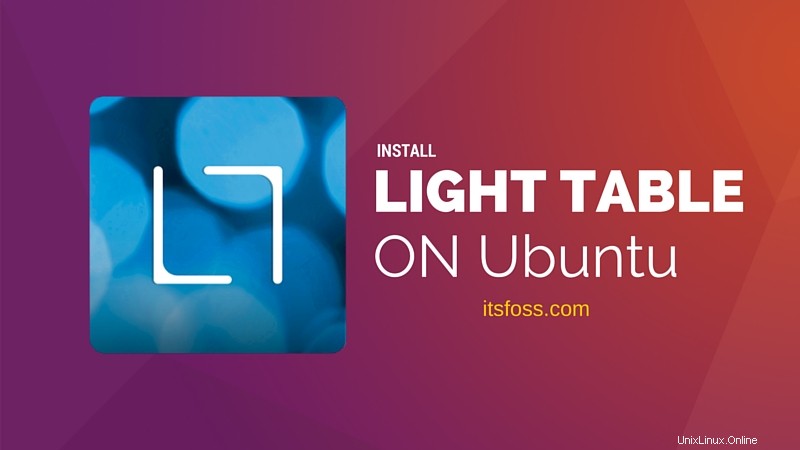
Breve:questo tutorial mostra come installare Light Table su Ubuntu , Linux Mint e altre distribuzioni Linux basate su Ubuntu.
Light Table è un editor open source moderno e ricco di funzionalità. Non è esagerato definirlo uno dei migliori editor di codice per Linux. Puoi scaricare il codice sorgente e usarlo per installare Light Table ma richiede uno sforzo aggiuntivo per renderlo ricercabile o creare un collegamento sul desktop.
Non preoccuparti, ci sono modi più semplici per installare Light Table in Ubuntu. Ma prima di vederlo, diamo un'occhiata ad alcune delle sue caratteristiche principali.
[post irp =“7544”]
Caratteristiche del tavolo luminoso
- Gratuito e open source
- Multipiattaforma
- Leggero
- Interfaccia utente moderna e intelligente con interfaccia minimalista
- Completamento automatico
- Valutazione in linea
- Personalizzabile con temi e plugin
- Viste divise e feedback istantaneo
- Tavolozza dei comandi
- Ricerca sfocata
- Aggiornamenti automatici
Installa Light Table in Ubuntu e altri Linux
Ci sono due modi per installare Light Table in Ubuntu.
- Usa un PPA non ufficiale (funziona per tutte le distribuzioni Linux basate su Ubuntu)
- Usa lo strumento da riga di comando Ubuntu Make (un modo esclusivo di Ubuntu)
Metodo 1:installa Light Table in Ubuntu usando PPA
Questo PPA non ufficiale di Anton Yakutovich scarica l'ultima build di Light Table e la installa. Non devi preoccuparti degli aggiornamenti futuri perché Light Table ti avvisa se ci sono nuovi aggiornamenti disponibili .
Il vantaggio dell'utilizzo del PPA è che eviti di fare tutti questi sforzi extra per farlo funzionare come una normale applicazione.
Inoltre, questo PPA funzionerà anche in altre distribuzioni Linux basate su Ubuntu come Linux Mint e il sistema operativo elementare . PPA è disponibile per Ubuntu 16.04, Ubuntu 15.10 e Ubuntu 14.04.
Apri un terminale e usa i seguenti comandi:
sudo add-apt-repository ppa:dr-akulavich/lighttable
sudo apt-get update
sudo apt-get install lighttable-installerUna volta installato, puoi cercare Light Table in Unity Dash ed eseguirlo.
Per disinstallare Light Table installato tramite il PPA sopra, usa i comandi seguenti:
sudo apt-get removelighttable-installersudo add-apt-repository --removeppa:dr-akulavich/lighttable
[post irp =“11055”]
Metodo 2:installa Light Table in Ubuntu usando Ubuntu Make
Ubuntu fornisce anche uno strumento da riga di comando, Ubuntu Make, per consentire agli sviluppatori di installare facilmente vari strumenti di programmazione come IntelliJ IDEA, Android Studio, Ubuntu SDK ecc.
Raccomando di utilizzare il PPA ufficiale per installare l'ultima versione di Ubuntu Make invece di installarla direttamente dai repository di Ubuntu (contengono una versione precedente).
Usa i comandi seguenti per installare l'ultima versione di Ubuntu Make.
sudo add-apt-repository ppa:ubuntu-desktop/ubuntu-make
sudo apt-get update
sudo apt-get install ubuntu-makeUna volta installato Ubuntu Make, usa i comandi seguenti per installare Light Table:
umake ide lighttablePer disinstallare Light Table installato tramite Ubuntu Make, usa il comando seguente:
umake -r ide lighttableVoilà!! Siete tutti bravi con Light Table. Ecco come appare Light Table sul mio Ubuntu 16.04:
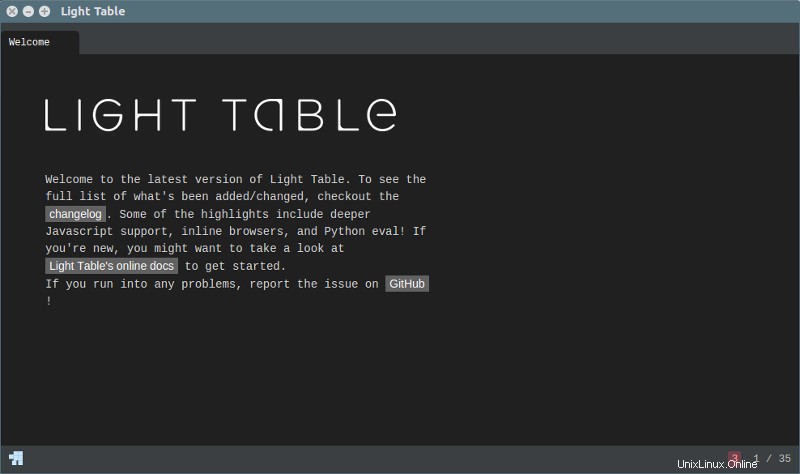
Sto usando Tema di carta, nel caso ti chieda il suo aspetto insolito.
Spero che questo breve tutorial ti abbia aiutato a installare Light Table su Ubuntu . Se hai domande o suggerimenti, sentiti libero di lasciare un commento.